Excel에서 서명 테스트를 수행하는 방법(단계별)
부호 테스트는 모집단이 특정 값의 중앙값과 같은지 여부를 확인하는 데 사용되는 비모수 테스트입니다.
다음 단계별 예에서는 Excel에서 서명 테스트를 수행하는 방법을 보여줍니다.
1단계: 데이터 입력
한 제조 공장에서 무게가 50파운드 나가는 장치를 생산한다고 가정해 보겠습니다. 이를 테스트하기 위해 검사관이 공장에 가서 무작위로 위젯 20개의 무게를 측정합니다.
그런 다음 각 위젯에 대해 다음 가중치를 입력합니다.
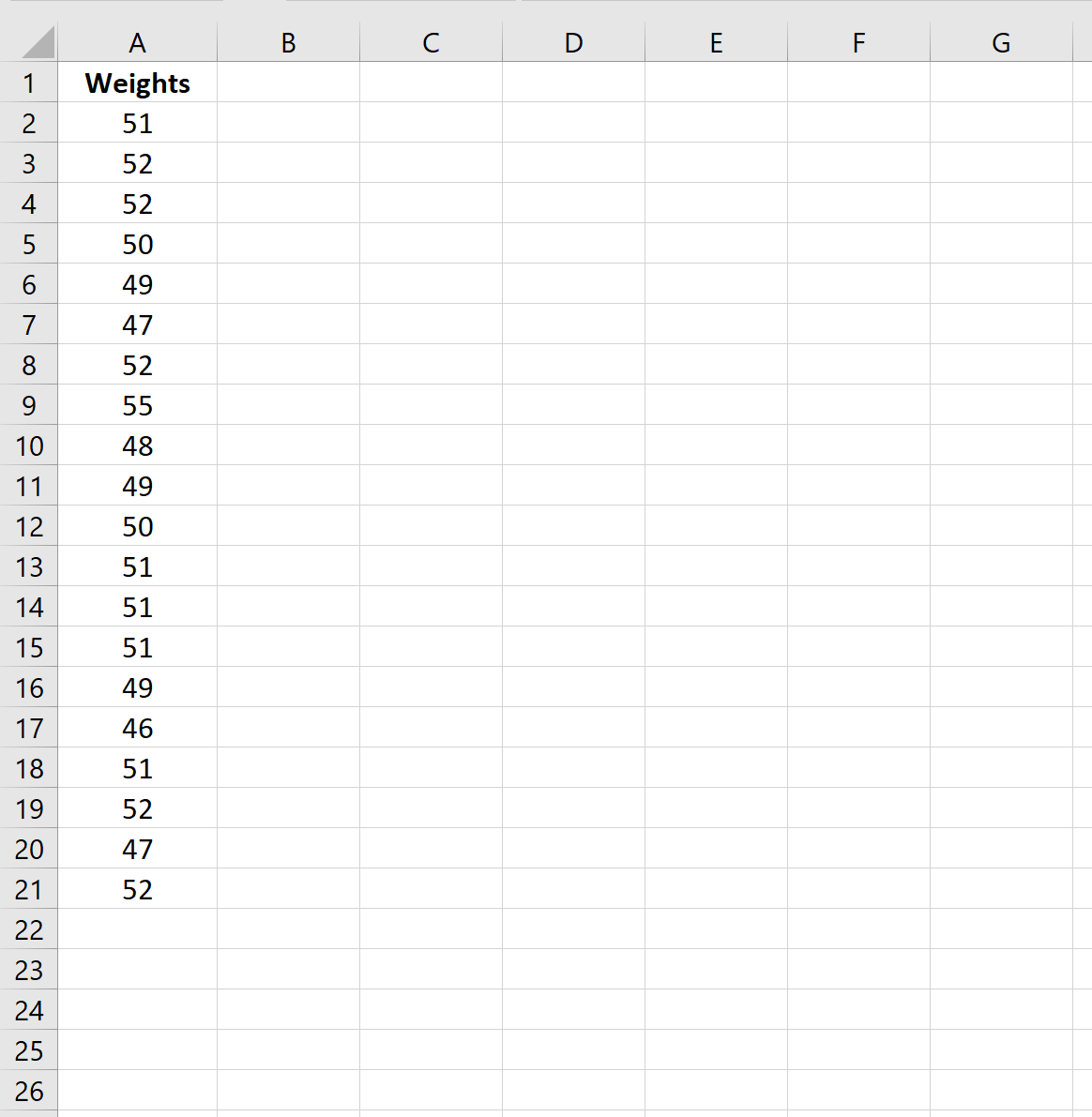
중앙값 체중이 50파운드와 크게 다른지 확인하기 위해 부호 테스트를 수행할 수 있습니다.
2단계: 부호 계산
다음으로, 다음 규칙을 사용하여 각 위젯의 부호를 계산해 보겠습니다.
- 위젯의 가중치가 50 미만인 경우 -1 기호를 제공합니다.
- 위젯의 가중치가 50이면 부호 0을 제공합니다.
- 위젯의 가중치가 50보다 크면 부호 1을 할당합니다.
이를 위해 Excel에서 다음 수식을 사용합니다.
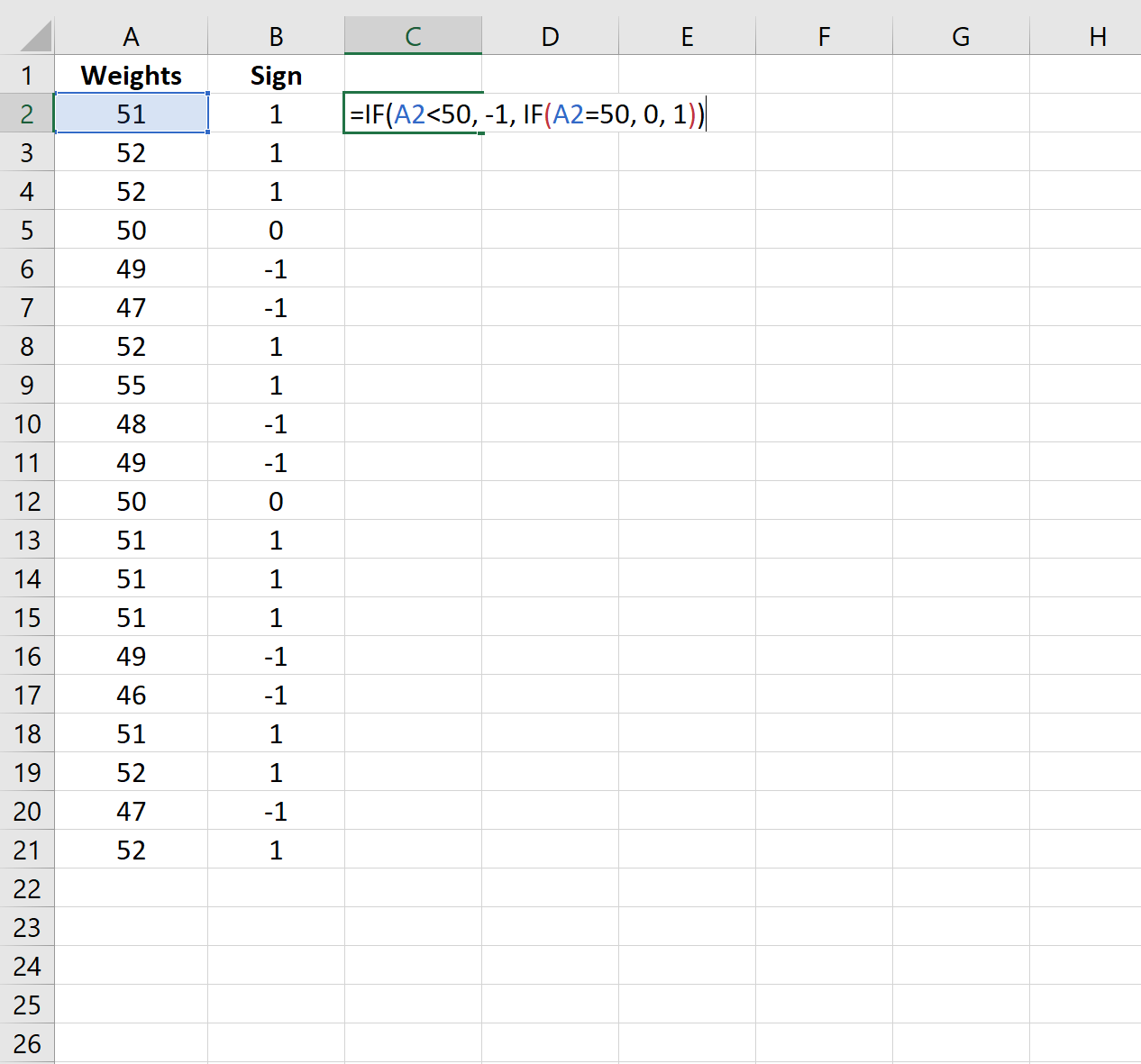
3단계: 테스트의 P 값 계산
마지막으로 다음 공식을 사용하여 총 양수 및 음수 부호를 계산하고 해당 부호 테스트의 p-값을 계산합니다.
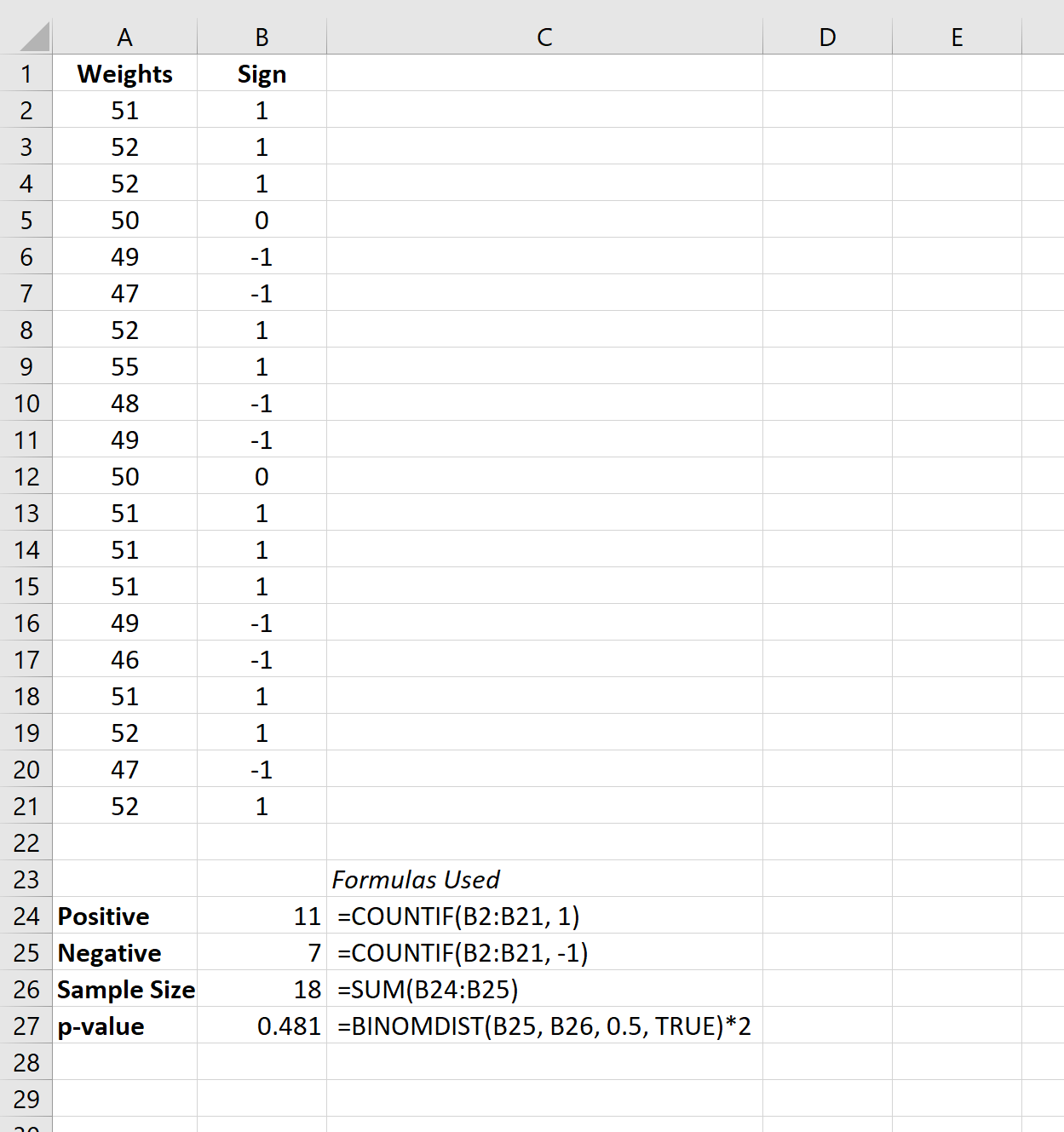
부호 테스트에서는 다음과 같은 귀무 가설과 대립 가설을 사용합니다.
- H 0 : 중앙 인구 체중 = 20파운드
- H A : 중앙 인구 체중 ≠ 20파운드
p-값이 0.05 이상이므로 귀무가설을 기각할 수 없습니다. 이는 생산된 위젯의 실제 무게 중앙값이 50파운드가 아니라는 증거가 충분하지 않음을 의미합니다.
참고: 이 예에서는 양측 테스트를 수행했기 때문에 p-값에 2를 곱했습니다. 또한 양측 테스트를 사용했기 때문에 가장 적은 수의 부정적인 결과와 긍정적인 결과를 사용했습니다.
추가 리소스
다음 자습서에서는 Excel에서 기타 일반적인 통계 테스트를 수행하는 방법을 설명합니다.
Excel에서 단일 표본 t-검정을 수행하는 방법
Excel에서 2-표본 t-검정을 수행하는 방법
Excel에서 쌍체 표본 t-검정을 수행하는 방법
Excel에서 정규성 테스트를 수행하는 방법